9 consejos útiles sobre cómo usar Google Translate
Publicado: 2020-06-03Google Translate es una herramienta extremadamente útil para traducir palabras y oraciones de un idioma a otro. Admite varios idiomas de todo el mundo y puede usar este servicio de traducción en su iPhone, iPad, Android y otros dispositivos.
Si ha usado la aplicación, es probable que solo la haya usado para traducciones de voz. En realidad, puede hacer mucho más que eso y necesita aprender algunos de estos consejos sobre cómo usar Google Translate de manera efectiva.
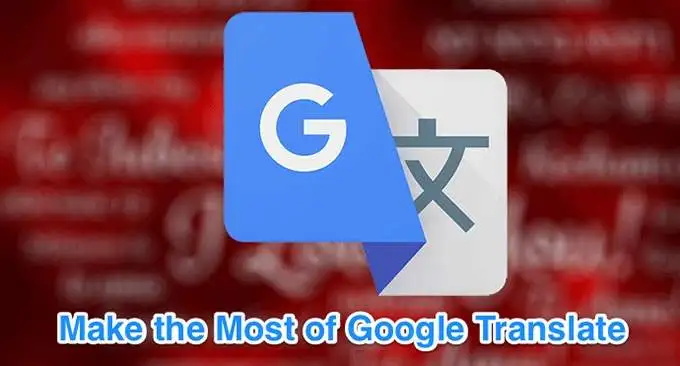
Descargar traducciones para uso sin conexión
Puede usar Google Translate para descargar varios idiomas a su dispositivo para que también pueda traducir sin conexión. Esta es una característica muy útil ya que te ayuda a traducir idiomas incluso cuando no tienes una conexión a Internet.
Esta característica ayuda a que la aplicación funcione incluso en países donde está bloqueada por algún motivo.
- Inicie la aplicación Google Translate en su dispositivo.
- Toca el icono de la hamburguesa en la esquina superior izquierda.
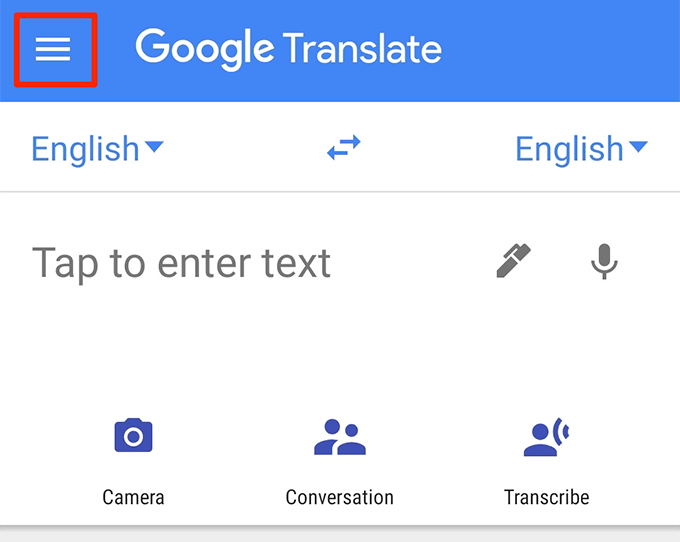
- Selecciona la opción que dice Traducción sin conexión .
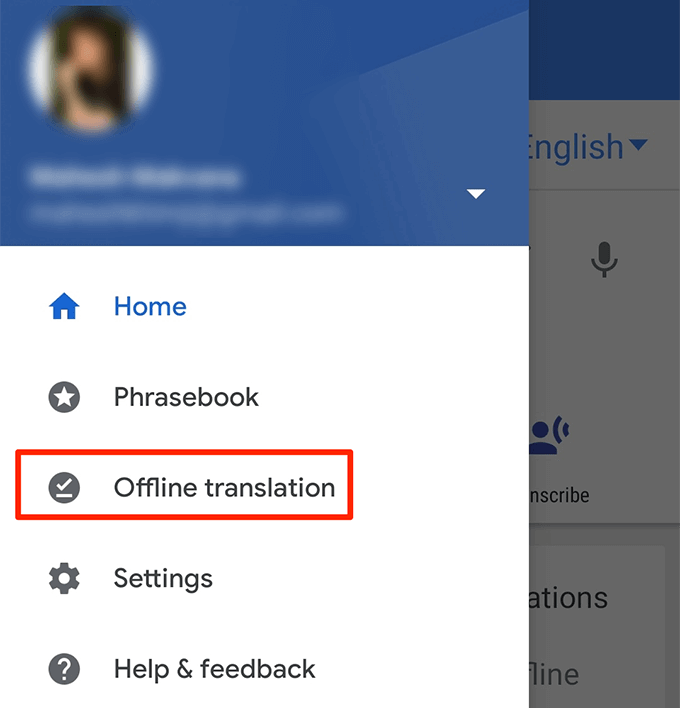
- En la siguiente pantalla, verá una lista de idiomas que puede descargar a su dispositivo para usarlo sin conexión. Toque el icono de descarga junto al idioma que desea descargar.
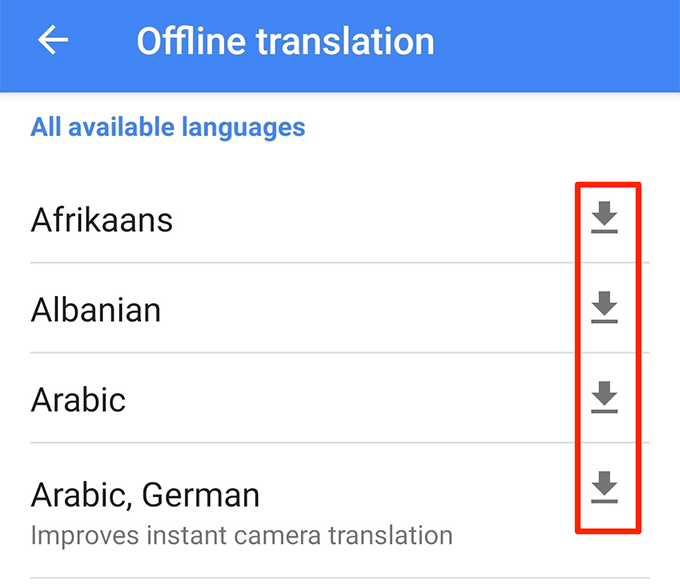
- Ahora puede realizar traducciones en sus idiomas descargados sin Internet.
Use el modo de conversación para traducir sin problemas
El modo de conversación le permite traducir entradas de voz sin tener que tocar ninguna opción. Cuando abre este modo, usted y la otra parte solo necesitan hablar como lo harían normalmente y Google Translate traducirá sus conversaciones en tiempo real.
- Abra la aplicación Traductor de Google .
- Toca la opción Conversación .
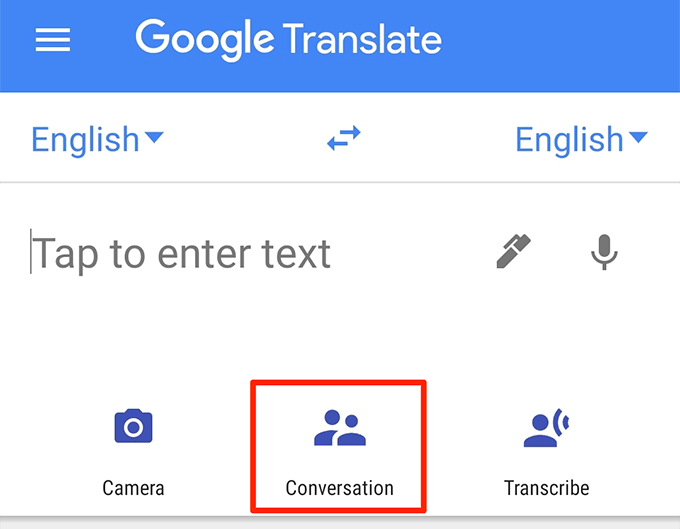
- Toque Automático en el medio y Google Translate identificará automáticamente los idiomas que se hablan.
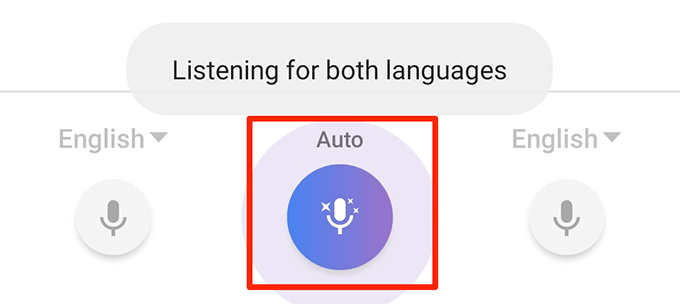
- Usted y su pareja pueden comenzar a hablar y verán las traducciones en tiempo real en su pantalla.
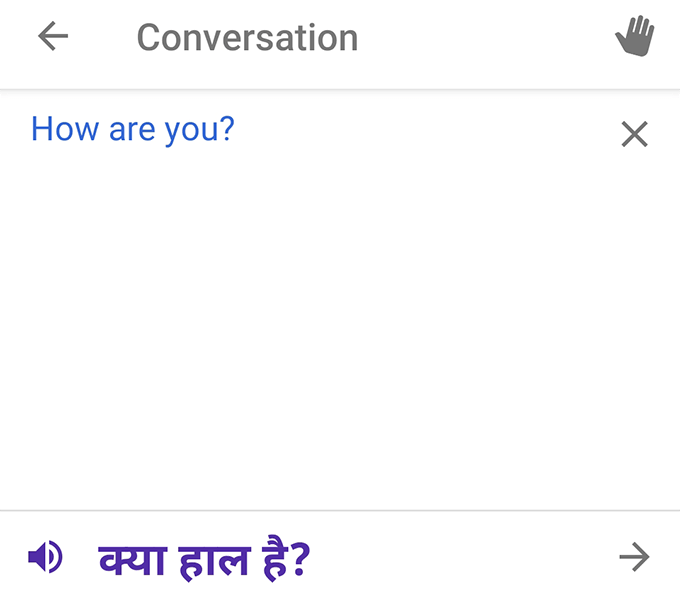
- Puede convertir las traducciones en modo manual tocando el ícono del micrófono en las esquinas izquierda y derecha de su pantalla.
Cómo traducir imágenes de Google
Uno de los consejos realmente útiles de Google Translate es usar la función de traducción visual. Puede apuntar su cámara a algo y la aplicación Google Translate traducirá el texto de esa imagen para usted en tiempo real. Esto no requiere que escriba los caracteres extranjeros en la aplicación.
- Accede a la aplicación Traductor de Google .
- Toca la opción Cámara .
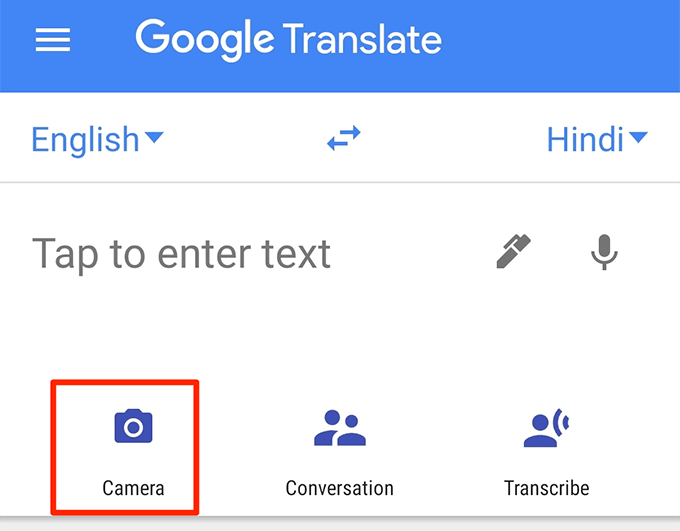
- Apunte su cámara a los caracteres extranjeros que desea traducir y lo traducirá instantáneamente en su pantalla.
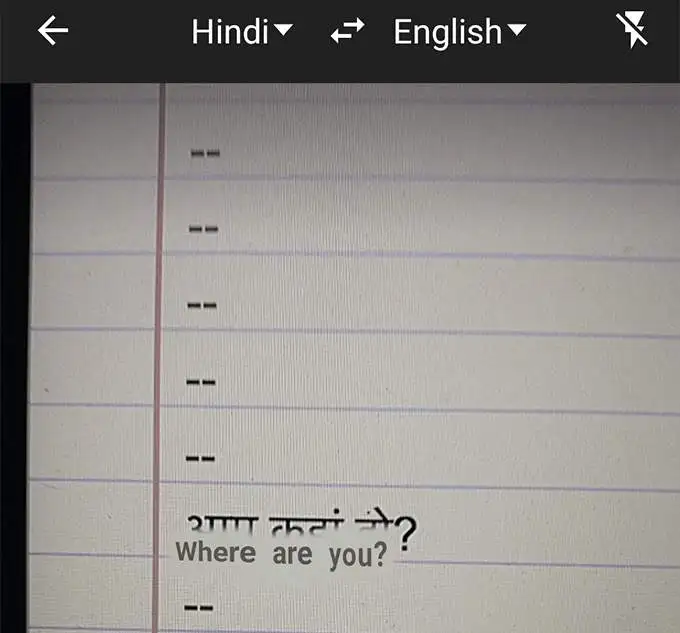
- Si desea obtener traducciones para ciertos elementos en el marco de su cámara, toque Escanear en la parte inferior y deje que Google Translate escanee su imagen.
- Toca una palabra y se traducirá en tu pantalla.
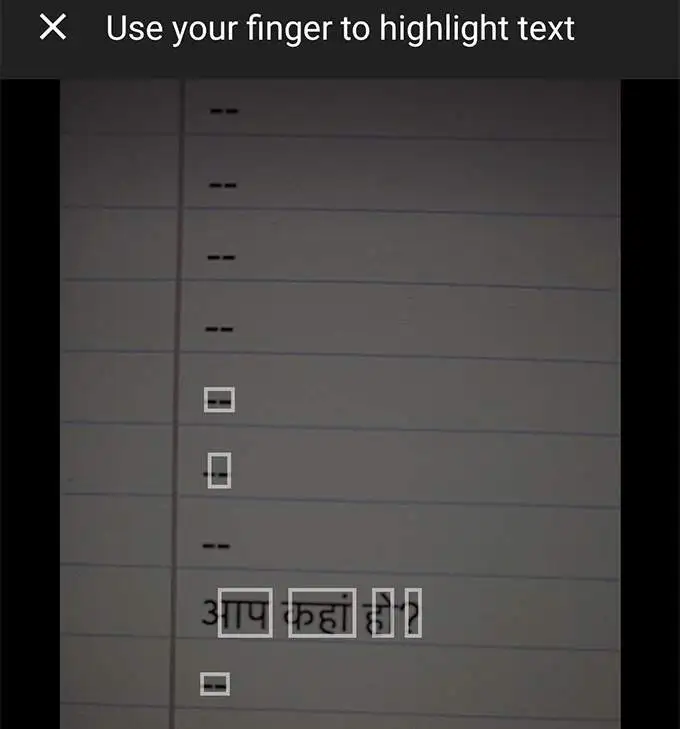
- Si ha guardado una foto de un texto extranjero en su teléfono, puede tocar Importar en la parte inferior para importarlo y traducirlo a la aplicación Google Translate.
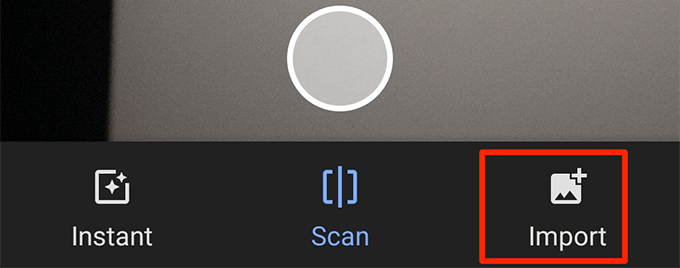
Guardar traducciones para acceder a ellas más tarde
Puede usar Google Translate para guardar sus palabras y frases favoritas para que pueda acceder a ellas rápidamente en otro momento. De esta manera, puede crear su propio pequeño diccionario que ofrece traducciones para las palabras y frases que elija.
- Inicie la aplicación Traductor de Google .
- Verás tu historial de traducción. Revíselo y toque el ícono de estrella para las traducciones que desea guardar.
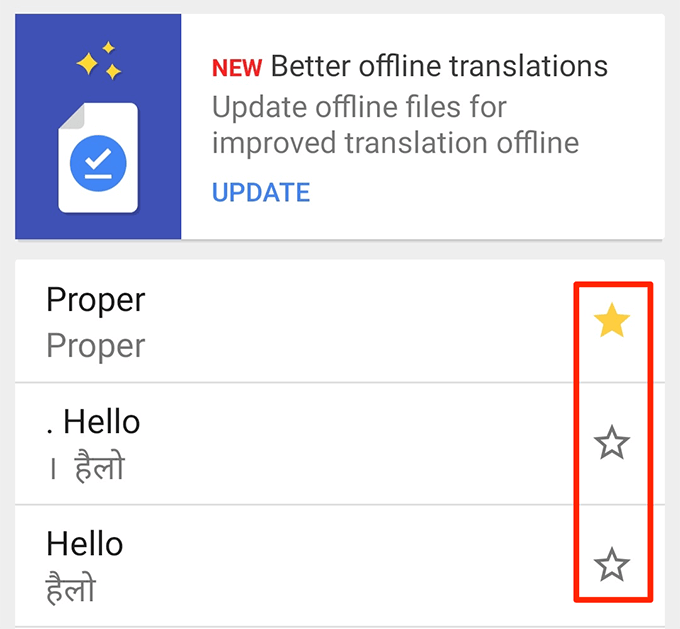
- Para acceder a sus traducciones guardadas, toque el ícono de la hamburguesa y elija Phrasebook .
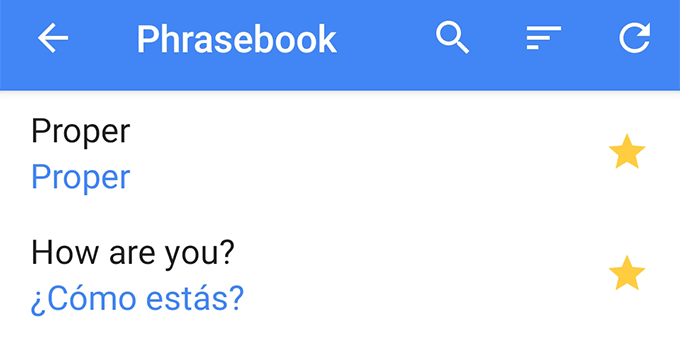
Haga que sus traducciones pasen a pantalla completa
Si la persona a la que desea mostrar la traducción de Google Translate tiene problemas de visión, puede hacer que sus traducciones de Google aparezcan en pantalla completa en su dispositivo. De esta manera, el texto aparecerá en un tamaño significativamente mayor y la mayoría de las personas podrán leerlo.

- Realiza tu traducción en Google Translate .
- Toque los tres puntos en la sección de texto traducido y elija Pantalla completa .
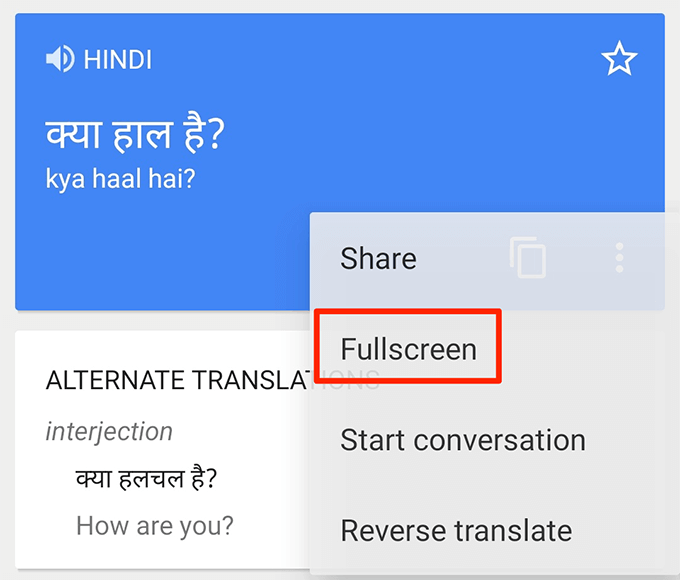
- Su texto traducido ahora cubrirá toda su pantalla.
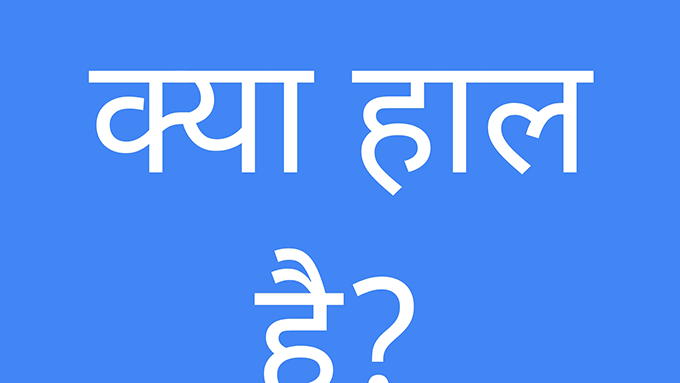
Escribir en el traductor de Google
No necesariamente necesita escribir texto para traducirlo. Puede usar Google Translate para escribir palabras (escritura a mano) para traducir sus palabras y oraciones al idioma elegido.
Esto puede ser útil cuando alguien está más acostumbrado a escribir a mano que a escribir texto.
- Abre la aplicación Google Translate y toca el icono del bolígrafo junto a donde escribes el texto.
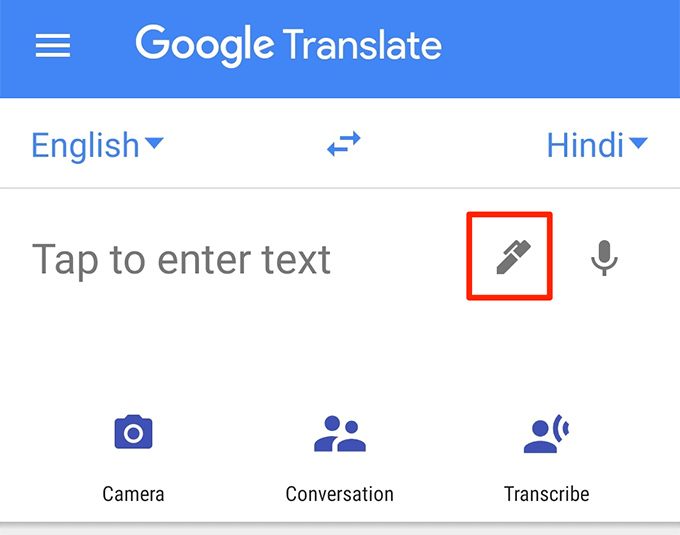
- Escribe tu texto en la sección Escribe aquí .
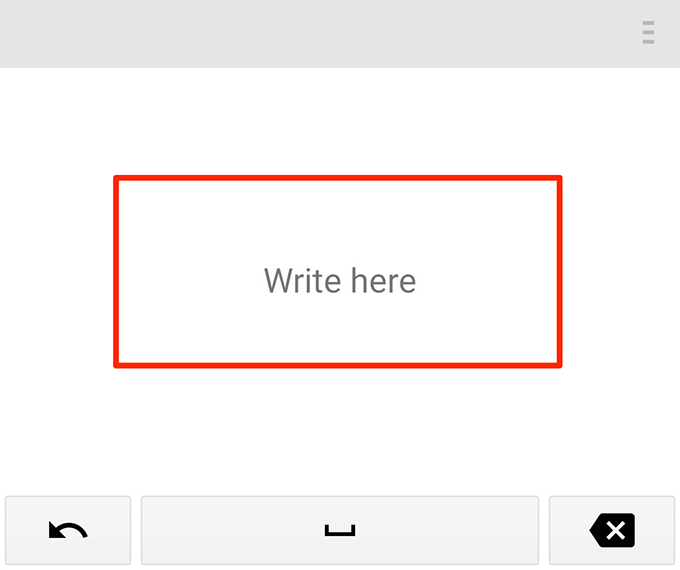
- Verás la traducción de tu texto escrito a mano en la parte superior de la pantalla.
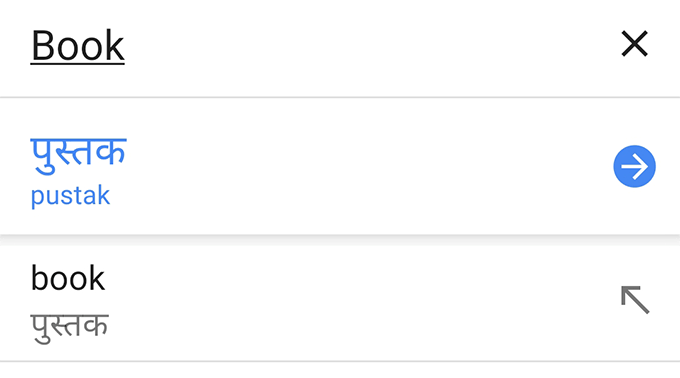
Usa el traductor de Google como diccionario
Si tiene Google Translate en su dispositivo, no necesita un diccionario. Es porque esta aplicación puede brindarle definiciones para sus palabras en la misma interfaz de traducción.
Es una característica menos conocida pero extremadamente útil de esta aplicación.
- Toque su idioma de origen y seleccione la opción Detectar idioma .
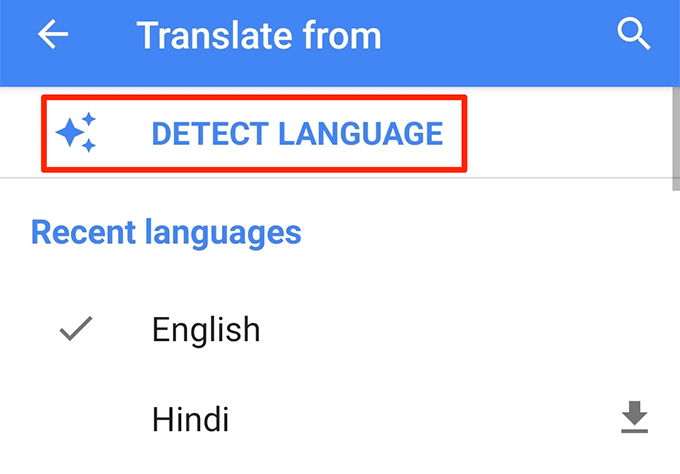
- Elija inglés como idioma de destino para obtener definiciones de palabras en el idioma inglés.
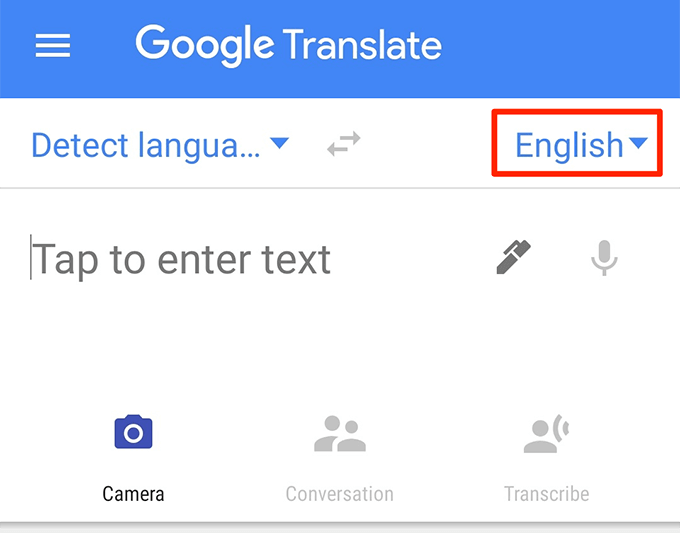
- Escriba una palabra y deje que la aplicación la traduzca por usted.
- Verá una sección etiquetada como Definiciones justo debajo del cuadro de traducción. Ahí es donde muestra el significado del diccionario de la palabra escrita.
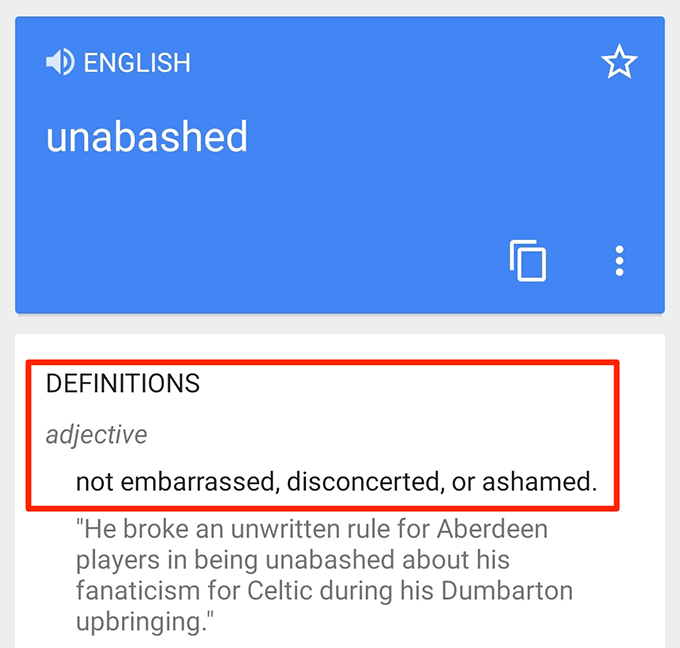
Bloquear palabras ofensivas
Si desea mantener las palabras ofensivas en sus traducciones, puede hacerlo desactivando una opción en la aplicación Google Translate en sus dispositivos.
- Inicie la aplicación y toque el icono de la hamburguesa.
- Seleccione Configuración de las opciones disponibles en su pantalla.
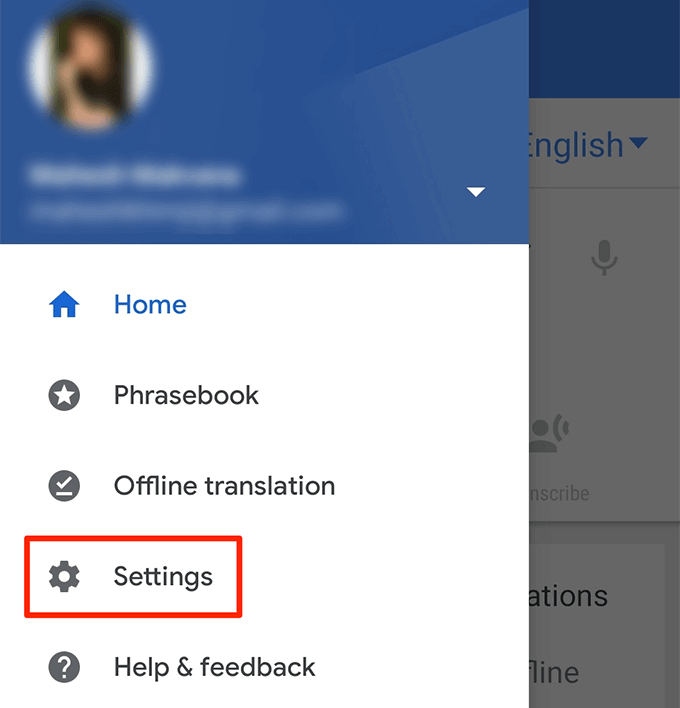
- Toque Entrada de voz en la siguiente pantalla.
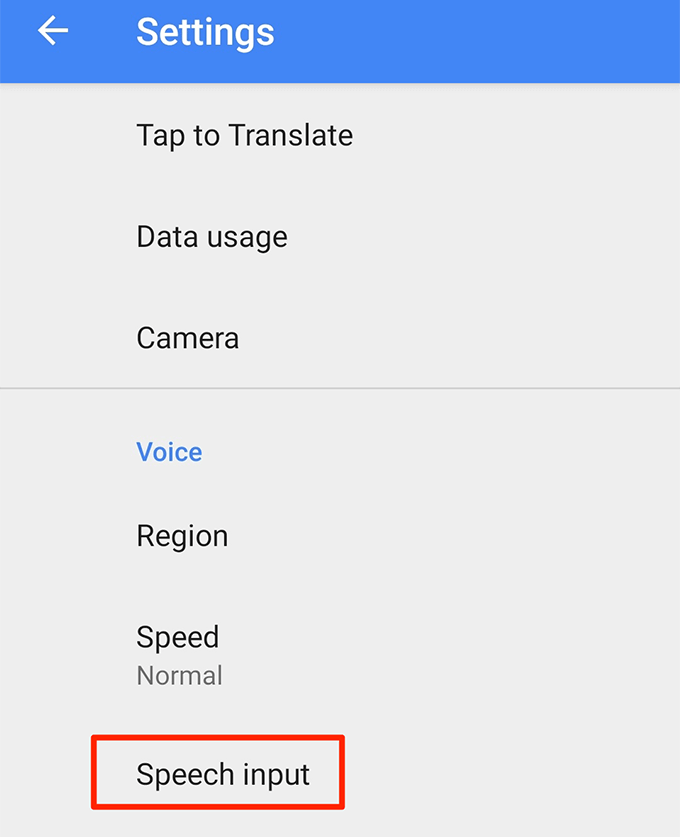
- Active la opción Bloquear palabras ofensivas .
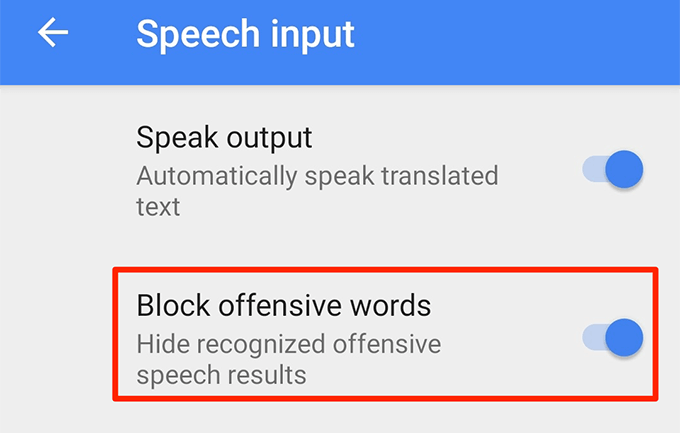
Eliminar historial de traducción
Google Translate guarda el historial de tus traducciones y puedes verlo cuando quieras en la aplicación. Si no desea que nadie acceda a este historial, puede borrarlo en su teléfono.
- Inicie la aplicación y toque el icono de la hamburguesa en la esquina superior izquierda.
- Seleccione Configuración en la siguiente pantalla.
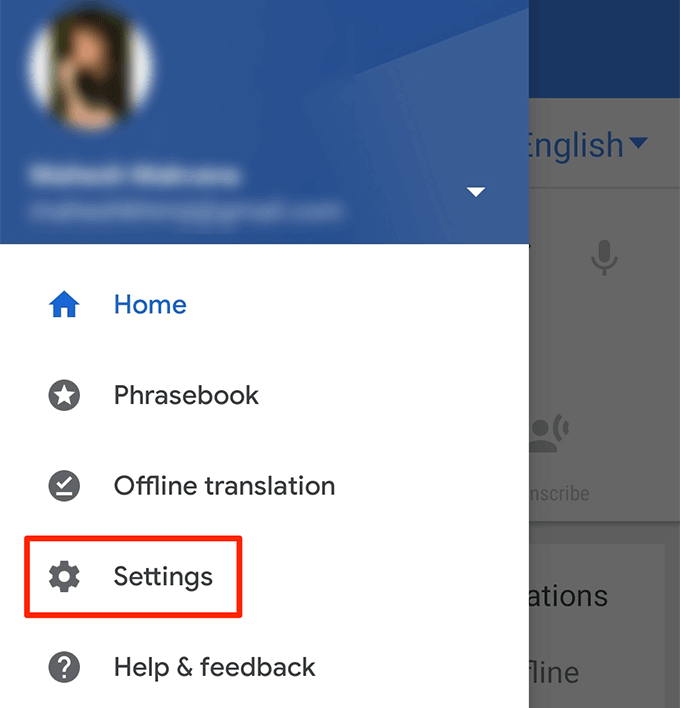
- Toca Borrar historial en la parte inferior.
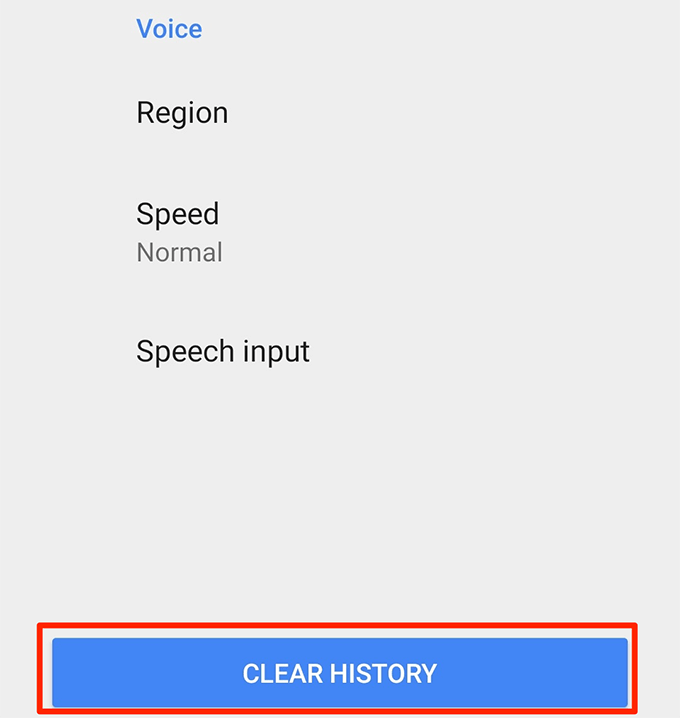
- Seleccione Sí en el mensaje que aparece en su pantalla para eliminar su historial de traducción.
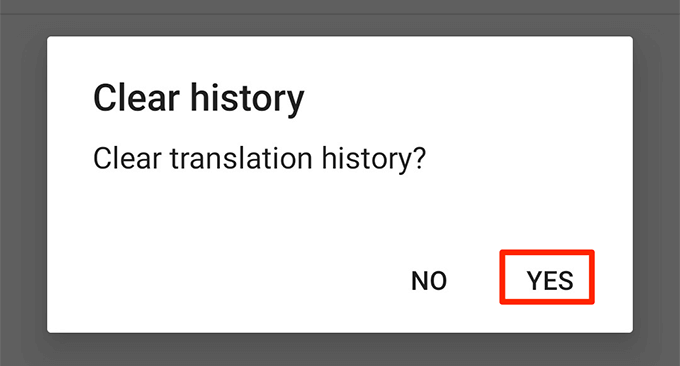
¿Tienes algún otro consejo sobre cómo usar Google Translate? Háganos saber en los comentarios a continuación.
